방금 작업 관리자에서 Svchost.exe 높은 CPU 사용량을 확인했습니다.
그리고
서비스 호스트가 무엇인지 궁금하실 것입니다.
Svchost.exe(서비스 호스트)는 Windows OS용 Microsoft의 적법한 프로세스이며 Windows용 중요 서비스를 실행하는 데 중요한 역할을 합니다
최근 사용자들은 작업 관리자를 열었을 때 Svchost.exe가 높은 CPU/RAM을 많이 사용하고 있음을 확인했다고 보고했습니다. 거의 90% 이상입니다.
우선, 많은 사용자가 Windows 11에서 svchost.exe 높은 CPU 사용량을 비활성화하려고 시도했기 때문에 많은 걱정을 할 필요가 없습니다.
하지만
svchost.exe 높은 CPU 사용량 문제를 해결할 수 있는 최상의 솔루션 목록을 작성했습니다.
수정을 진행하기 전에 Svchost exe에 관한 몇 가지 중요한 질문이 있습니다. 당신이 생각할 수 있는 오류.
Svchost.exe는 무엇입니까? svchost.exe는 무엇을 하나요?
Svchost.exe는 서비스 호스트를 나타냅니다. Windows 7에 도입되었으며 최신 버전의 Windows 10 및 11에서도 볼 수 있습니다.
Microsoft에서 Windows OS용으로 개발했으며 다른 중요한 서비스 를 로드하는 데 중요한 역할을 합니다. Windows용입니다.
Svchost.exe C:\Windows\System32 에 있습니다. 매개체 역할을 하며 DLL 파일에서 서비스를 로드하는 데 도움을 주고 기타 관련 서비스를 처리합니다.
따라서 Svchost.exe 높은 RAM과 GPU를 사용하고 때로는 90% 이상을 사용하는 서비스를 처리하는 Windows OS를 돕습니다.
또한 읽기 :ntoskrnl.exe BSOD
많은 svchost.exe가 실행되는 이유는 무엇입니까?
이전 버전의 Windows 하나 svchost에서 실행 중인 svchost.exe가 너무 많습니다. 최소 15개의 서비스를 실행하는 데 사용되지만 나중에 Windows 10 및 최신 버전에서는 하나의 서비스가 하나에 의해서만 실행됩니다. svchost.
따라서 svchost.exe가 표시되더라도 크게 걱정할 필요가 없습니다. 프로세스를 더 쉽게 만들기 때문에 실행 더 부드러워졌습니다.
svchost.exe는 바이러스인가요? svchost 바이러스가 있는지 어떻게 알 수 있나요?
Svchost.exe는 svchost가 Microsoft Corporation이 디지털 서명한 적법한 프로그램이므로 완전히 안전합니다. 대부분의 사용자는 안전하다고 생각하지 않습니다.
합법적이기 때문에 해커가 svchost exe를 통해 프로그램을 변경하고 불법 활동을 수행하기 위해 프로그램을 공격할 수 있습니다.
또한 Windows XP 사용자이고 서비스 호스트 암호화 서비스가 표시되는 경우 이 파일이 더 이상 PC에서 작동하지 않으므로 원하지 않는 프로그램입니다.
또한 Windows 프로세스 서비스 호스트에 대한 의심을 해소할 수 있습니다. 원래 개발되었을 때 기본 파일 위치에 있어야 하므로 파일 위치를 확인하여 바이러스인지 아닌지.
하지만 여전히 안전을 위해 작업 관리자를 통해 바이러스가 있는지 여부를 확인할 수 있습니다.
- Ctrl + Shift + Esc 함께 누르기 작업 관리자를 여는 키입니다.
- 세부정보로 이동하여 svchost.exe를 찾습니다.
- 또한 오른쪽 설명 열 아래에서 이름을 확인하십시오. 맞습니다.
- 오른쪽 클릭하고 파일 위치 열기를 선택합니다.
- C:\Windows\System32에 있는 경우
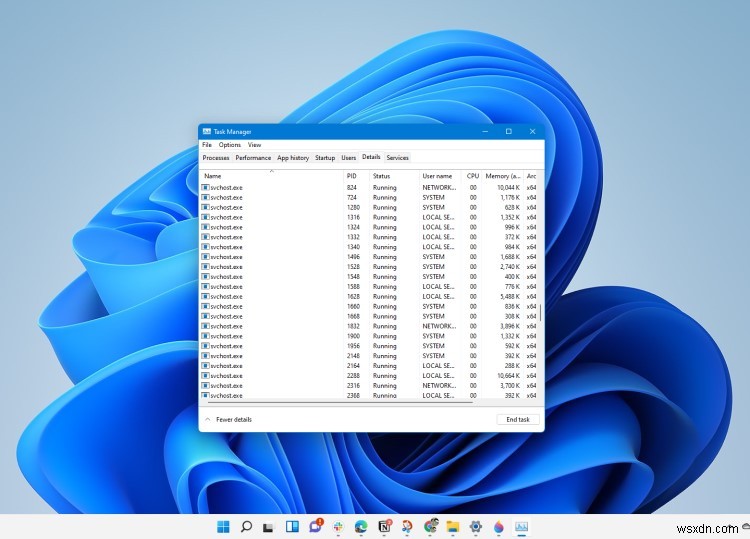
주어진 주소에 없으면 바이러스나 스파이웨어일 수 있습니다. 따라서 내 조언은 PC에 설치된 바이러스 백신 프로그램의 도움을 받아 전체 시스템 검사를 실행하는 것입니다.
참고 사항: Acrord32.exe란 무엇입니까?
동영상 가이드:서비스 호스트 CPU 사용량이 높나요?
해결 방법 1:Windows 업데이트 문제 해결사 실행
가장 먼저 할 수 있는 일은 Windows 업데이트 문제 해결사를 Svchost.exe 높은 CPU 사용량 으로 실행하는 것입니다. Windows가 백그라운드에서 업데이트를 검색하기 때문일 수 있습니다.
아래 단계에 따라 Windows 11의 Svchost.exe를 수정하세요. :
- 검색 아이콘을 클릭합니다.
- 설정> 시스템을 선택합니다. .
- 이제 문제 해결을 찾습니다. 그것을 클릭하십시오.
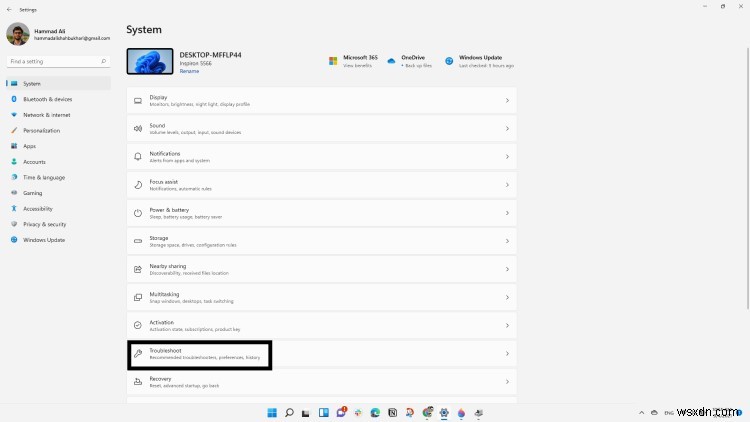
- 다음으로 기타 문제해결 도구를 선택합니다. 옵션.
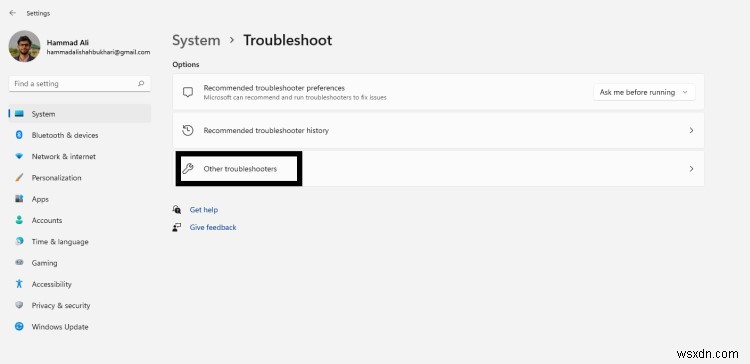
- 이제 다른 제목 아래에서 Windows Update 를 선택합니다. 실행을 클릭합니다. 단추.
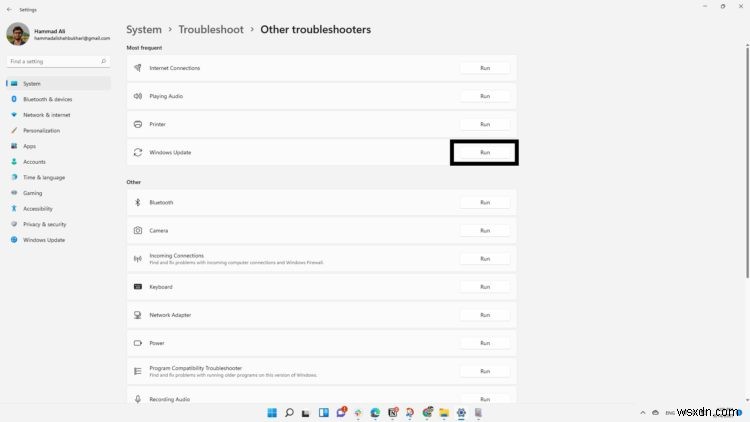
- 이제 문제 해결이 완료될 때까지 화면의 지시를 따릅니다. 끝납니다.
- 문제를 식별하고 수정한 후에는 PC를 다시 시작하여 Svchost.exe 높은 CPU 사용량인지 확인해야 합니다. 고정 여부.
솔루션 2:바이러스 및 위협 검색 Svchost.exe 높은 CPU 사용량
악성 웹사이트에서 무언가를 다운로드하면 바이러스도 함께 다운로드할 수 있습니다.
PC에 바이러스 백신이 설치되어 있어도 시스템을 100% 보호할 수는 없습니다.
또한 Svchost.exe 높은 CPU/RAM/네트워크 사용량으로 이어질 수 있습니다.
그래서 Windows 11에서 Svchost.exe 높은 CPU 사용량을 극복하기 위해 바이러스를 검색하는 것이 가장 좋습니다. Windows 11에 내장된 바이러스 방지 소프트웨어를 사용합니다.
방법은 다음과 같습니다.
- 검색 아이콘을 클릭합니다.
- 설정을 선택합니다.
- 이제 개인 정보 및 보안> Windows 보안을 클릭합니다.
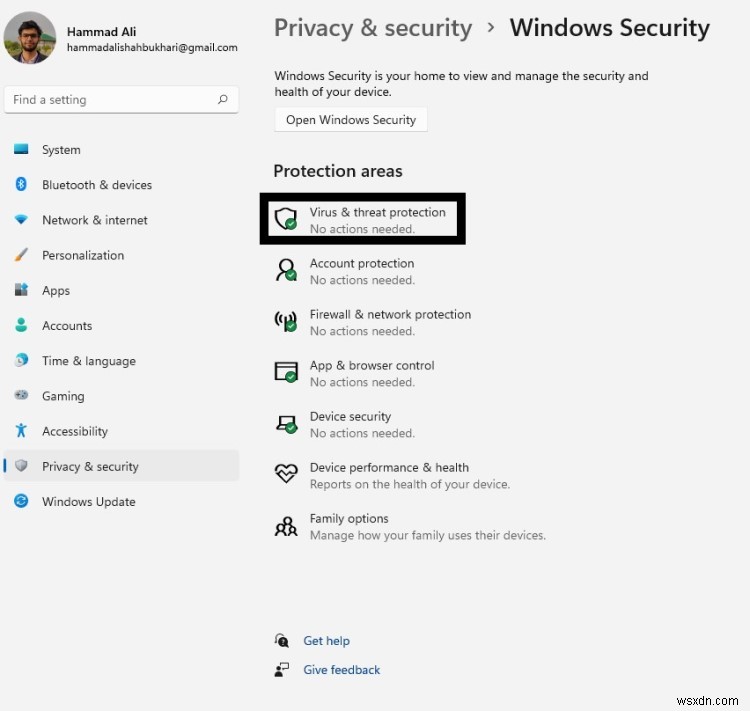
- 바이러스 및 위협 방지를 선택합니다. 빠른 스캔을 클릭합니다. .
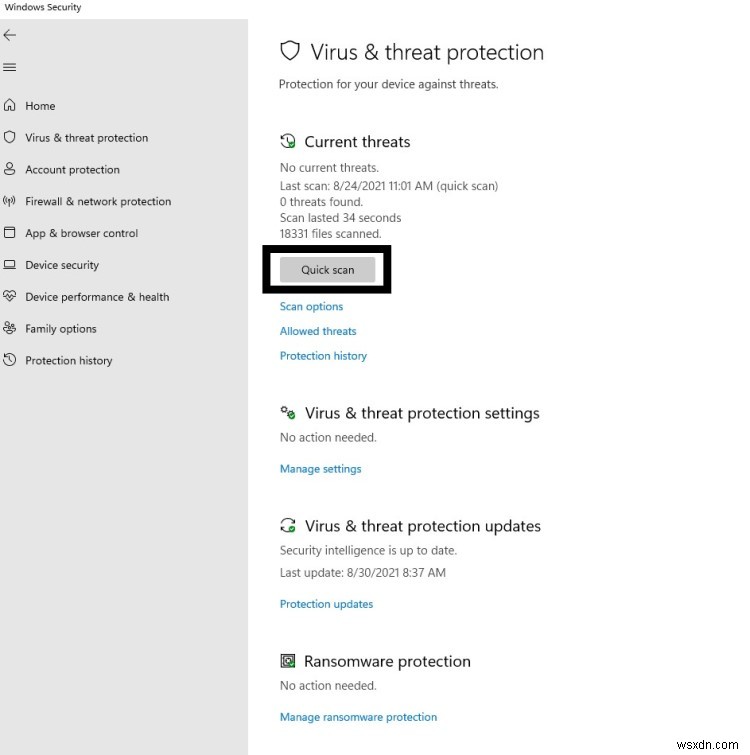
- 검사가 완료될 때까지 기다리면 바이러스를 제거하거나 처리하는 방법을 알려줍니다. 또는 차단 그것.
- 그런 다음 PC를 다시 시작하여 Svchost.exe High CPU를 확인합니다. 고정되었습니다.
또한 읽기 :TOASTER.EXE 실패
솔루션 3:서비스 호스트 암호화 서비스를 수정하기 위해 이벤트 뷰어 로그 지우기
Svchost.exe 높은 CPU/RAM 사용량 Windows 이벤트 뷰어의 불필요한 로그 파일 때문일 수 있습니다.
따라서 해당 파일을 지우려면 이벤트 뷰어 로그를 비워야 합니다.
다음을 수행해야 합니다.
- Windows 버튼 + R 키 누르기
- 실행 대화 상자 나타납니다
- 유형 "eventvwr" Enter 키를 누릅니다.
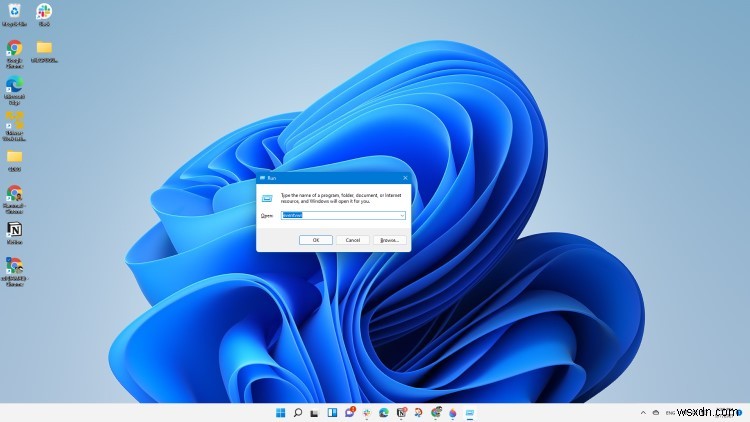
- 이벤트 뷰어 창이 열립니다
- 이제 Windows 로그를 클릭합니다. 다른 많은 항목이 표시됩니다.
- 애플리케이션을 마우스 오른쪽 버튼으로 클릭합니다. 로그 지우기를 선택합니다.
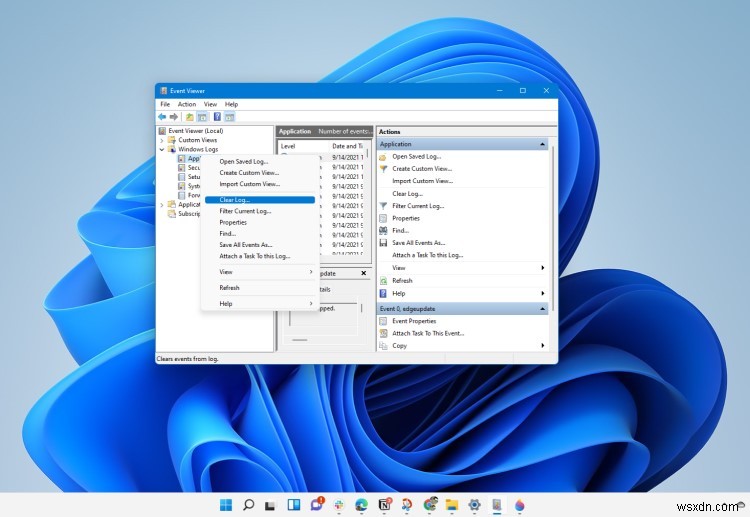
- 이제 설정 로그, 시스템 로그 및 보안 로그에 대해 동일한 단계를 반복합니다. 로그를 지웁니다.
- PC를 재부팅한 후 서비스 호스트 암호화 서비스가 해결 여부.
위의 해결 방법이 효과가 없다면 Svchost.exe 높은 CPU 사용량을 수정하기 위한 다음 해결 방법으로 이동하세요.
솔루션 4:Windows 11을 업데이트하여 Svchost.exe 높은 CPU 사용량 수정
때때로 오래된 PC가 Svchost.exe 높은 CPU 사용량의 주요 원인입니다. Windows 11에서
PC의 최상의 성능을 위해서는 Windows OS가 최신 상태인지, 새 업데이트를 통해 svchost.exe 높은 메모리 사용량이 수정됩니다.
Windows 11 OS를 업데이트하는 방법은 다음과 같습니다.
- Windows 아이콘을 클릭합니다.
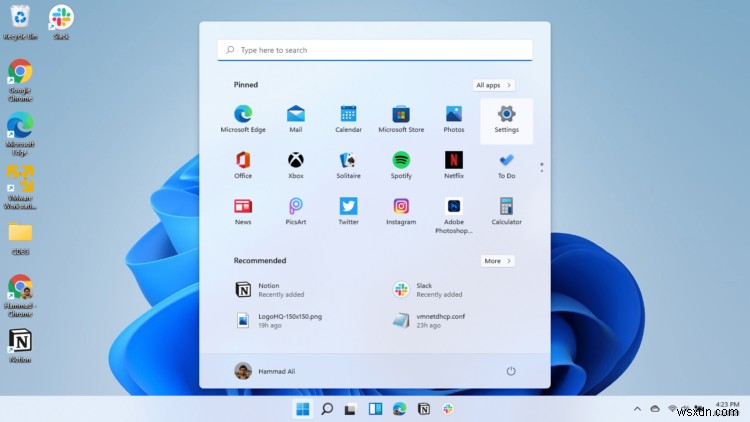
- 설정 아이콘 을 클릭합니다. 새 창이 나타납니다.
- Windows 업데이트를 선택합니다. 왼쪽 메뉴에서
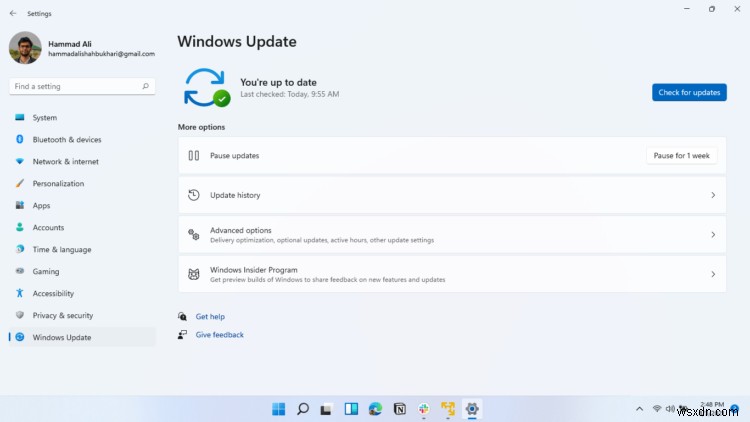
- 새 창 팝업됩니다
- 그런 다음 업데이트 확인을 클릭합니다. 단추.
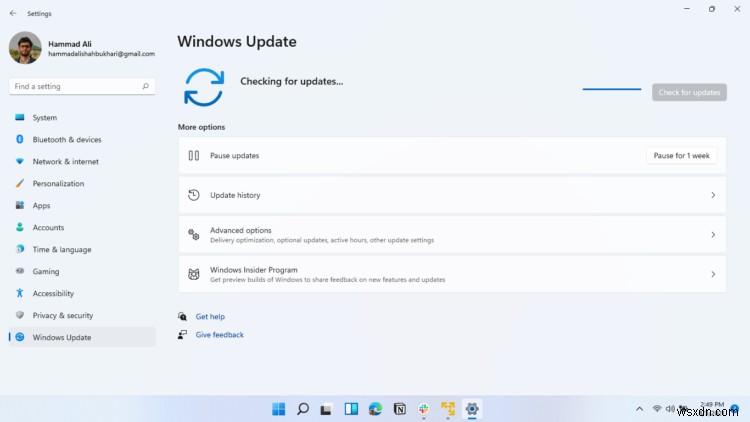
- 업데이트가 있으면 업데이트를 시작합니다. PC
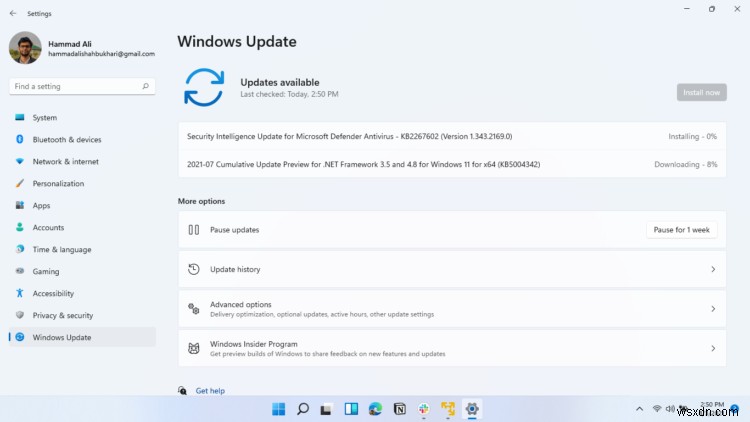
- Windows OS를 업데이트하는 데 약간의 시간이 소요되며 그 후 PC를 다시 시작하고 svchost.exe 높은 CPU 사용량이 있는지 확인할 수 있습니다. 여전히 존재합니다.
참고 사항: MMC.exe 오류 차단됨
솔루션 5:BITS 서비스를 비활성화하여 Svchost.exe 수정
Svchost.exe 높은 RAM 사용량 BITS가 너무 많은 대역폭을 사용하는 경우 발생할 수 있습니다.
BITS(Background Intelligent Transfer Service)는 Microsoft Windows OS의 일부이며 백그라운드에서 Windows Update와 같이 시스템이 제대로 실행되는 데 필요한 중요 업데이트를 다운로드하는 데 사용됩니다.
이로 인해 Svchost.exe를 생성하여 높은 RAM/CPU 사용량을 유발하므로 Svchost.exe 높은 CPU 사용량을 수정하려면 BITS 서비스를 비활성화해야 합니다.
Background Intelligent Transfer Service를 비활성화해도 영향을 미치지 않습니다. t PC의 일일 성능과 모든 것이 정상적으로 작동합니다.
비활성화하는 방법은 다음과 같습니다.
- Windows 키 + R을 누릅니다. 실행 창을 엽니다.
- 그런 다음 services.msc를 입력합니다. 확인을 클릭합니다. 서비스 앱을 입력합니다.
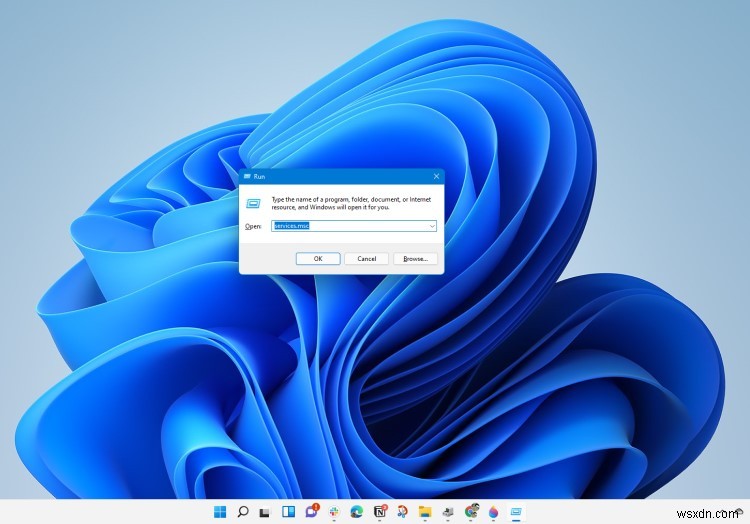
- 아래로 스크롤하여 Background Intelligent Transfer Service 를 찾습니다. 서비스를 두 번 클릭합니다. 해당 속성을 엽니다.
- 시작 유형에서 섹션에서 비활성화를 선택합니다. 드롭다운 목록에서.
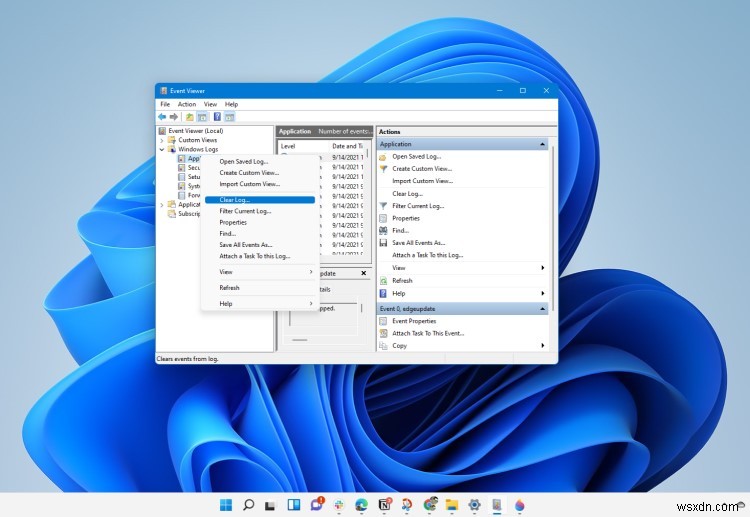
- PC를 재부팅한 후 Svchost.exe 높은 CPU 사용량이 수정되었는지 여부를 확인하세요.
참고 사항: LockApp.exe? 이게 뭐야? 안전한가요?
해결 방법 6:소프트웨어 배포 폴더를 삭제하여 Svchost.exe 높은 CPU 사용량 수정
소프트웨어 배포 폴더는 Windows가 다운로드한 업데이트를 저장하는 곳이며 해당 폴더의 파일이 손상되면 Svchost.exe 높은 CPU 사용량이 발생할 수 있습니다.
삭제 방법은 다음과 같습니다.
- Windows 키 + R을 누릅니다. 실행 창을 엽니다.
- 그런 다음 services.msc를 입력합니다. 확인을 클릭합니다. 서비스 앱에 들어가려면
- 아래로 스크롤하여 Windows Update 서비스 찾기 마우스 오른쪽 버튼으로 클릭하여 중지를 선택합니다. .
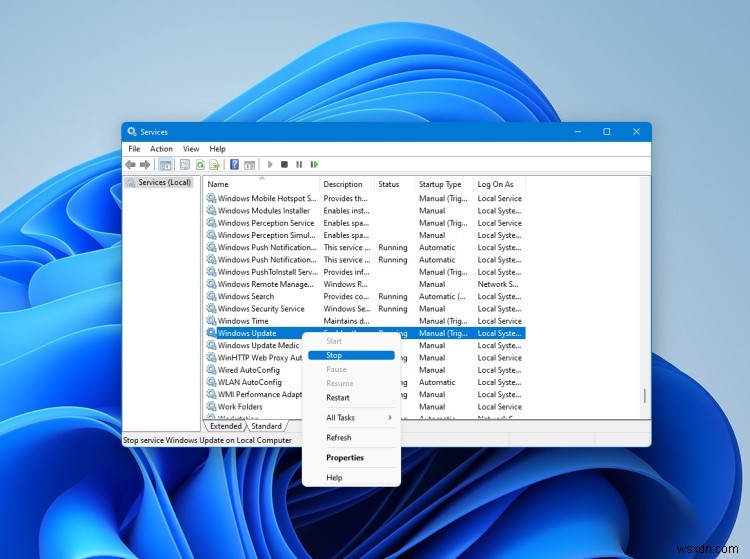
- 이제 파일 탐색기로 이동합니다. 이 주소 C:\Windows.로 이동합니다.
- SoftwareDistribution을 마우스 오른쪽 버튼으로 클릭합니다. 폴더를 선택하고 삭제를 선택합니다.

- 다시 시작하면 빈 SoftwareDistribution 폴더가 자동으로 생성됩니다. 다운로드한 업데이트 및 svchost.exe 저장 수정될 것입니다.
또한 읽기:FIX:Microsoft 블록 수준 백업 엔진 서비스?
솔루션 6:시스템 파일을 스캔하여 Svchost exe 수정
대부분의 오류는 손상된 파일로 인해 발생하므로 시스템 파일을 확인하여 svchost.exe를 수정하십시오. 오류
명령 프롬프트를 사용하여 이 작업을 수행할 수 있습니다.
명령을 입력할 때 '/'와 단어 사이의 공백에 주의하세요.
따라서 서비스 호스트 암호화 서비스를 수정하기 위해 수행해야 할 작업은 다음과 같습니다.
- 윈도우 키를 누르고 "명령 프롬프트"를 입력하여 검색합니다.
- "명령 프롬프트"를 마우스 오른쪽 버튼으로 클릭하고 "관리자 권한으로 실행"을 선택합니다. . 이 옵션은 창의 오른쪽 창에서도 사용할 수 있습니다.
- "DISM.exe /Online /Cleanup-image /Res를 입력합니다. Enter 키를 누릅니다. .
- 최대 30분이 소요될 수 있습니다. 프로세스를 완료하려면
- 작업이 성공적으로 완료되면 “sfc /scannow”를 입력합니다. 명령줄에서 Enter 키를 누릅니다. 키.
- 손상된 파일이 있는 경우 명령줄에 다음 메시지가 표시됩니다. "Windows 리소스 보호에서 손상된 파일을 감지했습니다. 성공적으로 복원했습니다.”
- 그렇다면 exit를 입력하십시오. Enter 키를 누릅니다. .
- Svchost.exe 오류 손상된 파일은 지금쯤 수정되었을 것입니다.
- 창을 다시 시작하고 Svchost.exe 높은 CPU 사용량이 있는지 확인할 수 있습니다. Windows 7에 오류가 있습니다.
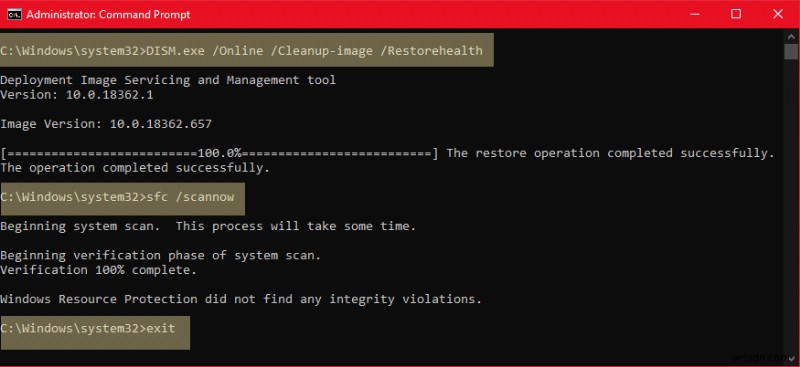
결론
따라서 다음은 svchost exe 높은 CPU 사용량을 수정하는 데 있어 얻을 수 있는 최상의 수정 사항입니다. Windows 11 및
svchost.exe 비활성화 귀하의 시스템에서 작업하는 것은 그다지 쉬운 작업이 아니며 권장하지도 않습니다. 그래서 가능한 최상의 솔루션을 제공한 것입니다.
따라서 svchost exe가 맬웨어처럼 작동하여 개인 데이터를 훔칠 수 있습니다.
모든 솔루션을 시도하고 svchost.exe 높은 CPU 사용량과 관련된 다른 수정 사항이 있는 경우 가장 좋습니다. 또는 어떤 유형의 질문이든 아래 댓글 섹션에 알려주세요.
FAQ
-
svchost.exe가 높은 CPU 사용량을 유발합니까?
svchost.exe CPU 사용량은 너무 높지만 디스크 사용량은 매우 낮습니다. 작업 관리자에서 찾을 수 있습니다.
-
.exe는 무엇을 의미하나요?
짧은 형식의 실행 파일이며 Windows 소프트웨어를 실행하고 설치합니다.
-
svchost exe는 바이러스인가요?
Svchost exe는 바이러스 가 아닙니다. 자신을 복제하거나 컴퓨터에 해를 끼치지 않는 한
